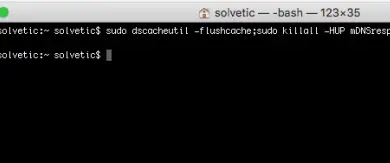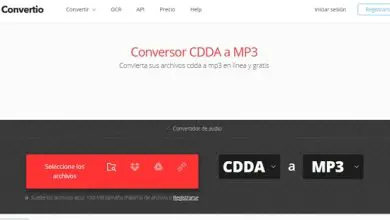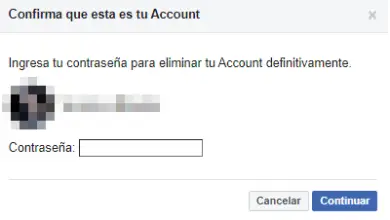Come modificare la password Wi-Fi Vodafone
L’azienda di telecomunicazioni più utilizzata è Vodafone, e la sua vasta gamma di router e la sua semplice password generica che questi dispositivi hanno di default, fanno sì che molti clienti cerchino un modo per cambiare la password del router Vodafone.
In questo articolo ti insegneremo come modificare la chiave Wi-Fi Vodafone per ciascuno dei suoi router che ha a disposizione nel 2020. Ma non senza prima sottolineare i gravi problemi che un cliente Vodafone potrebbe avere se non cambia la chiave di il router.
Il problema principale è il furto di informazioni, un utente con conoscenza della sicurezza della rete wireless potrà accedere a qualsiasi rete Wi-Fi, le conseguenze sono che sarà in grado di hackerare qualsiasi dispositivo connesso a quella connessione Wi-Fi.
Passaggi per modificare la password del router Vodafone
Se hai contratto vodafone come provider di servizi Internet, sia per la casa che come azienda, ti mostreremo ciascuno dei marchi e modelli di router che l’azienda vodafone distribuisce tra tutti i suoi clienti, seleziona il tuo e segui questi semplici passaggi:
Router fibra Vodafone Sercom AD1018 / Sercom AD1810
Accedi al seguente URL tramite il tuo browser web: h ttp://192.168.0.1/
L’utente è: vodafone
Parola d’ordine: Vodafone
- Accedi al menù in alto, chiamato » WiFi »
- Successivamente, dove dice » Rete WiFi (SSID) » dovrai dare un nome al tuo Wi-Fi.
- In » Cambia password » dovrai inserire la nuova password della tua Internet.
- Ora non ti resta che cliccare su » Applica » per salvare le modifiche apportate.
Router Huawei 8310s22
Inserisci l’URL di http://192.168.8.1/ dal tuo browser Chrome o Firefox (o qualsiasi altro)
- Entra in » Impostazioni »
- Quindi fare clic su » Impostazioni WLAN avanzate »
- Qui è dove ti viene data la possibilità di cambiare la chiave di rete e il nome.
- Salva le modifiche affinché abbiano effetto.
- Quindi fare clic su » Impostazioni WLAN avanzate »
Router ADSL Vodafone
Inserisci l’indirizzo web di http://192.168.0.1/
Troverai username e password sul retro del tuo router, su un adesivo adesivo.
Quando ti trovi all’interno del pannello di controllo del Vodafone DSL Router, devi:
- Nel menu a sinistra inserisci » WiFi »
- Apparirà il campo » SSID name 1 «, dove darai un nuovo nome al tuo Wi-Fi.
- In » Password (ASCII) » digita la password con cui desideri accedere al tuo wifi.
- Premere » OK » e le modifiche verranno applicate.
Router Compal CG6640E e CH6643E
Accedi tramite il tuo browser web a: http://192.168.1.1/
Le credenziali per accedere sono:
Utente: amministratore
Password: admin
- Ora non ti resta che cliccare su » Router »
- Quindi fare clic su » Wi-Fi»
- E più tardi, in » Rete principale »
- Da » Router » –> » Wi-Fi » –> » Sicurezza » troverai:
- » Chiave precondivisa » è dove aggiungerai la password che desideri per il tuo router Vodafone.
- salva le modifiche
- Da » Router » –> » Wi-Fi » –> » Sicurezza » troverai:
- E più tardi, in » Rete principale »
- Quindi fare clic su » Wi-Fi»
Router Osservare BRA14NR
I passaggi per cambiare la password del router Vodafone in questo marchio sono molto semplici, dovrai solo:
Vai su http://192.168.0.1 / e metti la parola «vodafone» come Utente e Password (in minuscolo e senza virgolette)
Ora dovrai cercare l’opzione » WiFI » o » WLAN » e da lì appariranno i campi per modificare le credenziali di accesso alla tua Internet Wifi.
Router Hitron CDE-30364
Come sempre, accedi a http://192.168.1.1/ dalla barra del tuo browser (Chrome, Firefox Mozilla, Opera, ecc.).
Utente: amministratore
Password: admin
- Nel menu » Rete Wireless » dovrai entrare, quindi accedere a » Sicurezza »
- Nella casella » Chiave precondivisa » inserisci la nuova chiave
- Premi » Applica «
Router Netgear Genie CG3100D e gateway residenziale CG3100D-RG
Vai a http://192.168.1.1/
Utente: amministratore
Password: amministratore o password
- Guarda nell’area a sinistra, dove dice » Impostazioni wireless »
- Quando sarai dentro, vedrai dove dice » Nome (SSID) «, lì scrivi il nuovo nome della rete Wi-Fi.
- In » Password «, ovviamente, dovrai inserire la nuova password.
- Salva le modifiche facendo clic su » Applica «
Fresatrice Technicolor
In tutti i modelli di router Technicolor che Vodafone distribuisce tra i suoi clienti, i passaggi sono gli stessi:
Accesso: http://192.168.0.1/
Hai la password e il nome utente per accedere al pannello di controllo del router vodafone stampati sul router stesso, sul retro su un adesivo bianco.
- Ora basta individuare » Wireless » ed entrare, quindi nell’area a sinistra farete clic su » Rete principale »
- In » Wi-Fi 2.4G » vedrai che puoi modificare il » Nome rete (SSID) » e la password che puoi modificare nella casella denominata » Chiave pre-condivisa WPA «
- Non dimenticare di salvare le modifiche facendo clic su » Applica «
- Ora dovrai seguire gli stessi passaggi di cui sopra, ma invece di premere » Wi-Fi 2.4G «, dovrai entrare in » Wi-Fi 5G » e continuare con i passaggi precedenti (metti la stessa password)
Router Cisco EPC3825
Vai alla barra del tuo browser Internet e inserisci quanto segue: http://192.168.1.1/
Quando avrai effettuato l’accesso, ti chiederanno Username e Password, non scrivere nulla, dovrai darlo in bianco (vuoto).
Ti farà entrare, ora segui i passaggi seguenti per cambiare la chiave del Vodafone esterno.
- Entra in » Impostazioni »
- Quindi fare clic su » Impostazioni rapide »
- Devi modificare la password nell’area denominata » Chiave precondivisa «
- Se vuoi cambiare il nome della rete, puoi farlo in » Nome rete wireless «
- Non dimenticare di salvare tutte le modifiche apportate da » Salva parametri «
- Quindi fare clic su » Impostazioni rapide »
Modifica la password del router Wi-Fi Vodafone da «My Vodafone App»
Di recente, l’azienda di telecomunicazioni Vodafone ha messo a disposizione di tutti i suoi clienti un’App mobile, disponibile per Android e iOS, con l’handicap di poter cambiare la password, tra le altre azioni, direttamente dall’App My Vodafone.
Scarica l’app «Il mio Vodafone»
Da questa applicazione ufficiale potrai modificare i dati anagrafici, vedere la fatturazione della tua telefonia mobile o fissa e Fibra. Scarica anche fatture, ricarica il tuo cellulare in 2 clic, misura la velocità di Internet e, naturalmente, cambia la password Wi-Fi.